So stellen Sie gelöschte Outlook-Kalender wiederherstellen – ein technischer Leitfaden

Wie wir alle wissen, sind Kalender sehr wichtig für uns. Sie spielen eine gemeinsame und wichtige Rolle in unserem Leben, denn nur durch sie kennen wir geplante Ereignisse, Besprechungen, wichtige Termine usw. Was passiert, wenn diese Kalender aus Ihrem Outlook gelöscht werden? Deshalb haben wir Ihnen diesen Leitfaden durch diesen Leitfaden gegeben. Heute erklären wir Ihnen, wie Sie gelöschte Outlook-Kalender wiederherstellen können. Beginnen wir also mit dem Bloggen, ohne Zeit zu verschwenden.
Lassen Sie uns mehr über die Kalender erfahren und erhöhen Sie gleichzeitig den Eid unten. Danach werden wir auch einige Gründe kennen, die uns helfen, dieses Problem zu verstehen.
Outlook-Kalender – Übersicht
Microsoft Outlook-Kalender sind eine Funktion innerhalb der Microsoft Outlook-Anwendung, mit der Benutzer ihre Zeitpläne, Termine, Ereignisse und Aufgaben verwalten und organisieren können. Outlook-Kalender bieten eine digitale Möglichkeit, Ihre Aktivitäten, Besprechungen und wichtigen Termine im Auge zu behalten, sodass Sie leichter organisiert bleiben und Ihre Zeit effektiv verwalten können.
Kommen wir nun zum unteren Teil, wo uns alle Ursachen erklärt wurden.
Gelöschte Outlook-Kalender wiederherstellen – Gründe
Es gibt viele Gründe für dieses Problem, wenn Benutzer verlorene Kalender aus Outlook wiederherstellen möchten. Im Folgenden sind einige weitere Hauptgründe aufgeführt:
- Einer der Gründe für dieses Problem könnte sein, dass die Datendatei Ihres Outlook PST möglicherweise beschädigt oder beschädigt ist, wodurch die Kalender verloren gegangen sind.
- Wenn Sie versehentlich Kalender mit der Tastenkombination „Umschalt + Entf“ gelöscht haben, gehen diese für immer in Outlook verloren.
- Es kann sich auch um einen Malware- oder Virenangriff auf Outlook oder etwas anderes handeln.
Nachdem Sie alles wissen, ist es an der Zeit, die unten aufgeführten Lösungen Schritt für Schritt kennenzulernen. Hier gibt es also zwei Arten von Techniken, die Ihnen bei der Lösung Ihrer Aufgabe helfen. Beginnen wir nun damit, es Schritt für Schritt zu erfahren.
Gelöschte Outlook-Kalender wiederherstellen – Manuelle Methode
Es gibt viele Benutzer, die gelöschte Kalender aus Outlook mithilfe kostenloser Technologie wiederherstellen möchten. Deshalb erklären wir hier alle Schritte für eine manuelle Lösung. Dabei werden wir gelöschte Kalender vom Server wiederherstellen. Gehen wir also wie folgt vor:
Hinweis: Diese Funktion steht Ihnen möglicherweise nicht zur Verfügung, da sie nur für bestimmte Kontotypen verfügbar ist.
- Öffnen Sie „MS Outlook“, gehen Sie zur Registerkarte „Startseite“ oben auf dem Bildschirm und klicken Sie dann auf „Gelöschte Elemente vom Server wiederherstellen“.
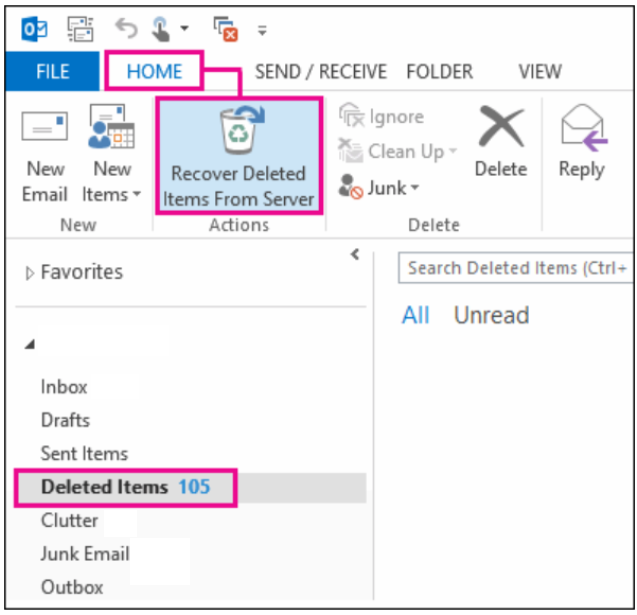
- Die gelöschten Elemente werden nun auf Ihrem Bildschirm angezeigt. Sammle diejenigen ein, die du fallen gelassen hast.
- Wählen Sie „Fehlendes Kalenderelement“ aus, aktivieren Sie das Kontrollkästchen „Ausgewählte Elemente wiederherstellen“ und klicken Sie dann auf „OK“.
- Wenn Sie zu Ihrem Kalender zurückkehren, werden die Einträge, die Sie verpasst haben, hinzugefügt.
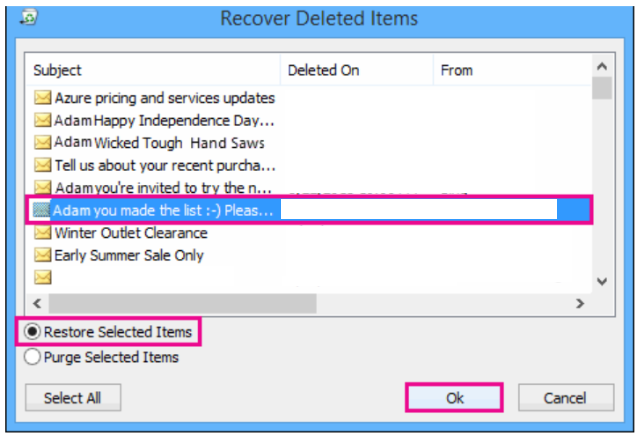
Manuelle Schritte entfallen hier und jetzt. Allerdings gibt es während des Prozesses einige Einschränkungen, wie z. B. Zeitaufwand, erhöhtes Risiko eines Datenverlusts, erforderliche technische Kenntnisse, manuelle Installation von Outlook und vieles mehr.
Nun, wenn Sie sich solchen Problemen nicht stellen möchten. Probieren Sie also die zweite unten genannte Lösung aus, die sehr nützlich und zuverlässig ist.
Gelöschte Outlook-Kalender wiederherstellen – Automatisierte Methode
Mit diesem PST Recovery Tool können Sie gelöschte Kalender aus Outlook unter Windows wiederherstellen. Dieses Tool ist nicht nur ein Kalender, sondern kann auch andere Outlook-Daten wie E-Mails, Kontakte, Aufgaben, Notizen und Tagebücher empfangen. Neben der Wiederherstellung bietet das Tool auch die Option zur Datenreparatur. Dies bedeutet, dass dieses Tool zwei in einem ist: Sie können es für die Wiederherstellung gelöschter Objektdateien sowie für die Wiederherstellung beschädigter Outlook-Datendateien verwenden.
Arbeitsschritte der Software
- Um mit dem Wiederherstellen gelöschter Kalender aus MS Outlook zu beginnen, starten Sie diese hervorragende Software und führen Sie sie aus.
- Durch Klicken auf die Schaltfläche „Datei hinzufügen“ können Sie nun eine Outlook PST/OST/BAK-Datei hinzufügen, diese scannen und die Datendatei laden.

- Klicken Sie dann zur Vorschau der Daten auf die Schaltfläche „Vorschau“. Die Daten werden dann in der Farbe „Rot“ angezeigt.

- Wählen Sie dann „PST“, um die wiederhergestellten Daten zu speichern, und klicken Sie auf „Erweiterte Einstellungen“.

- Wählen Sie abschließend aus, wo Sie die Datei speichern möchten, und klicken Sie auf die Option „Exportieren“, um den gelöschten Outlook-Kalender wiederherzustellen.

Zeit, Schluss zu machen
Heute haben wir Ihnen alle Ihre Fragen in diesem Artikel beantwortet: Wie kann ich einen gelöschten Outlook-Kalender wiederherstellen? Hat geantwortet. Als Reaktion darauf haben wir zahlreiche Informationen zu Microsoft Outlook und Outlook-Kalendern bereitgestellt, darunter auch Gründe für die Wiederherstellung gelöschter Kalender aus Outlook.
Darüber hinaus werden hier zwei Arten von Lösungen beschrieben, die Ihnen bei der Lösung dieser Aufgabe helfen werden. Wenn Sie sich für die erste manuelle Lösung entscheiden, gibt es viele Mängel, auf die Sie mitten im Prozess stoßen werden. Um all diese Dinge zu vermeiden, verwenden Sie automatisierte Tools.
FAQs – Bezogen auf den Wiederherstellungsprozess von Outlook-Kalendern.
F 1: Wie kann ich ein Kalenderereignis wiederherstellen, das in Outlook für iPhone gelöscht wurde?
Antwort: Um Ihre verlorenen Kalender wiederherzustellen, gehen Sie folgendermaßen vor:
- Gehen Sie zu iCloud.com und melden Sie sich an.
- Scrollen Sie zum unteren Rand des Fensters und klicken Sie auf Datenwiederherstellung.
- Wählen Sie „Kalender wiederherstellen“.
- Wählen Sie neben dem Datum, an dem Sie den Inhalt gelöscht haben, „Wiederherstellen“ aus.
- Wählen Sie zur Bestätigung erneut „Wiederherstellen“.
F 2: Wie kann ich gelöschte Outlook-Ordner wiederherstellen?
Antwort: So wird es gemacht:
- Wählen Sie „Gelöschte Elemente“ aus Ihrer E-Mail-Ordnerliste in Outlook aus.
- Wählen Sie im Ordnermenü die Option „Gelöschte Elemente wiederherstellen“.
- Wählen Sie die Elemente aus, die Sie wiederherstellen möchten, und aktivieren Sie das Kontrollkästchen „Ausgewählte Elemente wiederherstellen“im Fenster „Gelöschte Elemente wiederherstellen“.
- Tippen Sie auf OK.
F 3: Wie kann ich einen Kalender wiederherstellen, den ich versehentlich gelöscht habe?
Antwort: Sie können den Zugriff auf Ihren Kalender wiedererlangen, indem Sie die folgenden Schritte ausführen:
- Navigieren Sie zur Ordneransicht.
- Klicken Sie im Ordner „Gelöschte Elemente“ mit der rechten Maustaste auf den Kalender, den Sie wiederherstellen möchten, und wählen Sie „Kalender verschieben“.
- Klicken Sie auf „Kalender“ und dann auf „OK“.
- Der Kalender wird neu erstellt.